radio TESLA MODEL S 2015 Handleiding (in Dutch)
[x] Cancel search | Manufacturer: TESLA, Model Year: 2015, Model line: MODEL S, Model: TESLA MODEL S 2015Pages: 164, PDF Size: 22.08 MB
Page 2 of 164
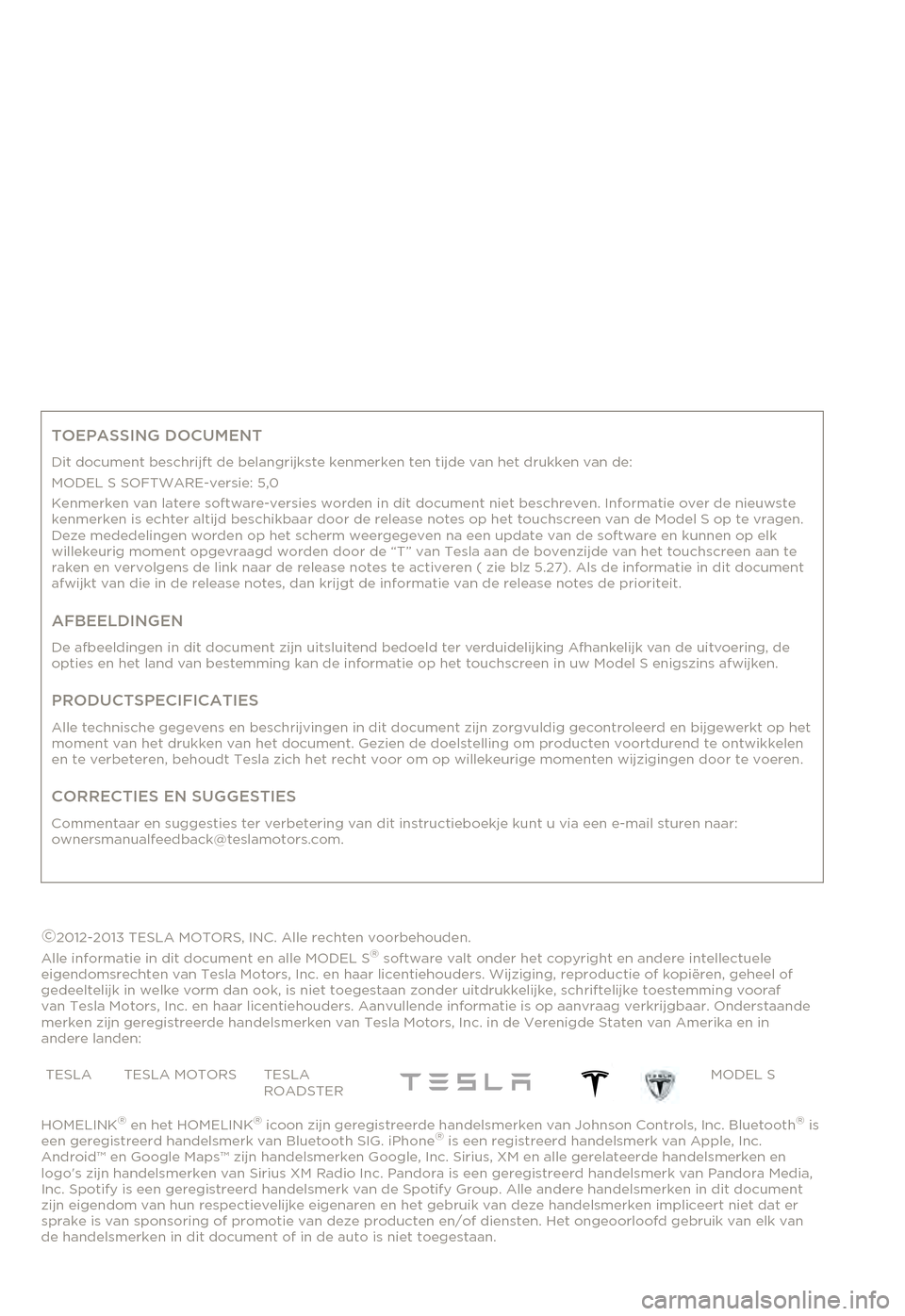
TOEPASSING DOCUMENT
Dit document beschrijft de belangrijkste kenmerken ten tijde van het drukken van de:MODEL S SOFTWARE-versie: 5,0Kenmerken van latere software-versies worden in dit document niet beschreven. Informatie over de nieuwste kenmerken is echter altijd beschikbaar door de release notes op het touchscreen van de Model S op te vragen. Deze mededelingen worden op het scherm weergegeven na een update van de software en kunnen op elk willekeurig moment opgevraagd worden door de “T” van Tesla aan de bovenzijde van het touchscreen aan te raken en vervolgens de link naar de release notes te activeren ( zie blz 5.27). Als de informatie in dit document afwijkt van die in de release notes, dan krijgt de informatie van de release notes de prioriteit.
AFBEELDINGEN
De afbeeldingen in dit document zijn uitsluitend bedoeld ter verduidelijking Afhankelijk van de uitvoering, de opties en het land van bestemming kan de informatie op het touchscreen in uw Model S enigszins afwijken.
PRODUCTSPECIFICATIES
Alle technische gegevens en beschrijvingen in dit document zijn zorgvuldig gecontroleerd en bijgewerkt op het moment van het drukken van het document. Gezien de doelstelling om producten voortdurend te ontwikkelen en te verbeteren, behoudt Tesla zich het recht voor om op willekeurige momenten wijzigingen door te voeren.
CORRECTIES EN SUGGESTIES
Commentaar en suggesties ter verbetering van dit instructieboekje kunt u via een e-mail sturen naar:[email protected].
©2012-2013 TESLA MOTORS, INC. Alle rechten voorbehouden. Alle informatie in dit document en alle MODEL S® software valt onder het copyright en andere intellectuele eigendomsrechten van Tesla Motors, Inc. en haar licentiehouders. Wijziging, reproductie of kopiëren, geheel of gedeeltelijk in welke vorm dan ook, is niet toegestaan zonder uitdrukkelijke, schriftelijke toestemming vooraf van Tesla Motors, Inc. en haar licentiehouders. Aanvullende informatie is op aanvraag verkrijgbaar. Onderstaande merken zijn geregistreerde handelsmerken van Tesla Motors, Inc. in de Verenigde Staten van Amerika en in andere landen:
HOMELINK® en het HOMELINK® icoon zijn geregistreerde handelsmerken van Johnson Controls, Inc. Bluetooth® is een geregistreerd handelsmerk van Bluetooth SIG. iPhone® is een registreerd handelsmerk van Apple, Inc. Android™ en Google Maps™ zijn handelsmerken Google, Inc. Sirius, XM en alle gerelateerde handelsmerken en logo's zijn handelsmerken van Sirius XM Radio Inc. Pandora is een geregistreerd handelsmerk van Pandora Media, Inc. Spotify is een geregistreerd handelsmerk van de Spotify Group. Alle andere handelsmerken in dit document zijn eigendom van hun respectievelijke eigenaren en het gebruik van deze handelsmerken impliceert niet dat er sprake is van sponsoring of promotie van deze producten en/of diensten. Het ongeoorloofd gebruik van elk van de handelsmerken in dit document of in de auto is niet toegestaan.
TESLA TESLA MOTORS TESLA ROADSTERMODEL S
Page 11 of 164

Portieren
OPENEN EN SLUITEN2.3
De werking van de sleutel kan verstoord worden door radioapparatuur die dezelfde frequenties gebruiken. Houd de sleutel in zo'n geval op minstens 30 cm afstand van elektronische apparatuur (GSM, laptop enz.).
Als de sleutel niet werkt, bestaat de kans dat de batterij leeg is en vervangen moet worden. U kunt de auto in dat geval toch ontgrendelen via de procedure die is beschreven op blz 2.5.
AANWIJZING: Zorg dat u altijd de sleutel bij u hebt als u gaat rijden met de auto. Ukunt wel wegrijden van de sleutel maar zonder sleutel kunt u de auto niet meer starten als deze is uitgeschakeld.
AANWIJZING: Bescherm de sleutel tegen stoten, water en hoge temperaturen. Voorkom dat de sleutel in aanraking komt met oplosmiddelen, autowas en schurende reinigingsmiddelen.
Batterij in sleutel vervangen
De batterij in de sleutel gaat ongeveer een jaar mee. Als de batterij leegraakt, verschijnt er een bericht op het instrumentenpaneel. Vervang de batterij op de volgende wijze:
1.Leg de sleutel ondersteboven op een zachte ondergrond.
2.Open het dekseltje met een klein, plat voorwerp.
3.Schuif de batterij in de richting van het midden van de sleutel uit de klemmetjes.
4.Steek een nieuwe batterij (type CR2032) met de ‘+’ aan de bovenzijde in de houder. Ve r m i j d h e t a a n ra ke n v a n d e v l a k ke k a n t e n van de batterij met uw vingers en veeg de batterij schoon voordat u deze installeert. Vingerafdrukken kunnen de levensduur van de batterij verkorten.
5.Plaats het dekseltje op de opening in de sleutel en druk het aan tot het vastklikt.
Lege batterijen bevatten schadelijke stoffen. Voer de batterij als chemisch afval op een milieuverantwoorde wijze af.
Meerdere sleutels
Neem contact op met Tesla als u de sleutel kwijt bent of een extra sleutel wilt bestellen. De auto kan maximaal 3 sleutels herkennen.
Neem alle bestaande sleutels mee naar het Te s l a S e r v i c e C e n t e r a l s u e e n n i e u w e s l e u t e l wilt bestellen, de bestaande sleutel moeten opnieuw geprogrammeerd worden.
Page 43 of 164
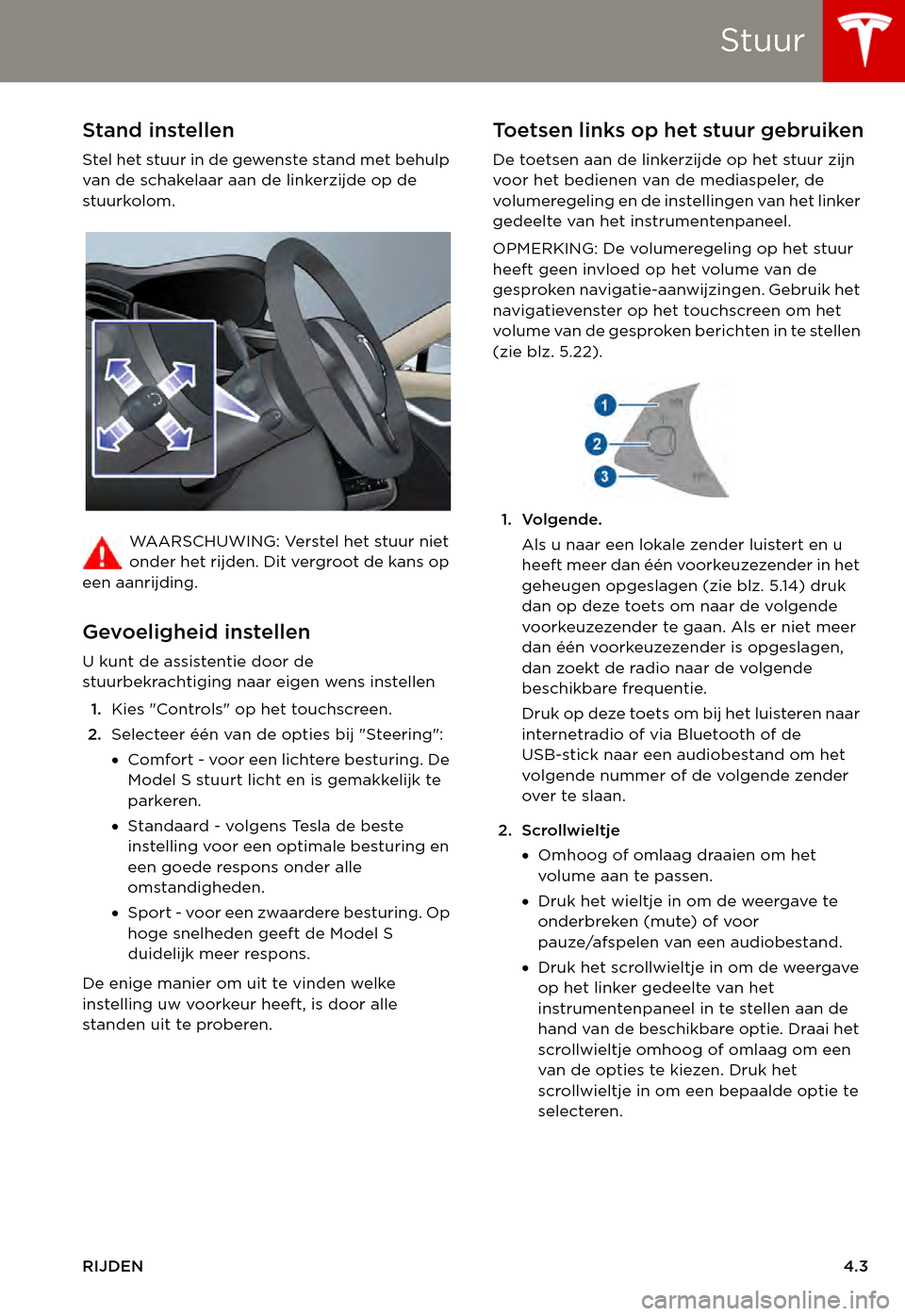
Stuur
RIJDEN4.3
StuurStand instellen
Stel het stuur in de gewenste stand met behulp van de schakelaar aan de linkerzijde op de stuurkolom.
WA A R S C H U W I N G : Ve r s t e l h e t s t u u r n i e t onder het rijden. Dit vergroot de kans op een aanrijding.
Gevoeligheid instellen
U kunt de assistentie door de stuurbekrachtiging naar eigen wens instellen
1.Kies "Controls" op het touchscreen.
2.Selecteer één van de opties bij "Steering":
•Comfort - voor een lichtere besturing. De Model S stuurt licht en is gemakkelijk te parkeren.
•Standaard - volgens Tesla de beste instelling voor een optimale besturing en een goede respons onder alle omstandigheden.
•Sport - voor een zwaardere besturing. Op hoge snelheden geeft de Model S duidelijk meer respons.
De enige manier om uit te vinden welke instelling uw voorkeur heeft, is door alle standen uit te proberen.
To e t s e n l i n k s o p h e t s t u u r g e b r u i k e n
De toetsen aan de linkerzijde op het stuur zijn voor het bedienen van de mediaspeler, de volumeregeling en de instellingen van het linker gedeelte van het instrumentenpaneel.
OPMERKING: De volumeregeling op het stuur heeft geen invloed op het volume van de gesproken navigatie-aanwijzingen. Gebruik het navigatievenster op het touchscreen om het volume van de gesproken berichten in te stellen (zie blz. 5.22).
1. Volgende.
Als u naar een lokale zender luistert en u heeft meer dan één voorkeuzezender in het geheugen opgeslagen (zie blz. 5.14) druk dan op deze toets om naar de volgende voorkeuzezender te gaan. Als er niet meer dan één voorkeuzezender is opgeslagen, dan zoekt de radio naar de volgende beschikbare frequentie.
Druk op deze toets om bij het luisteren naar internetradio of via Bluetooth of de USB-stick naar een audiobestand om het volgende nummer of de volgende zender over te slaan.
2. Scrollwieltje
•Omhoog of omlaag draaien om het volume aan te passen.
•Druk het wieltje in om de weergave te onderbreken (mute) of voor pauze/afspelen van een audiobestand.
•Druk het scrollwieltje in om de weergave op het linker gedeelte van het instrumentenpaneel in te stellen aan de hand van de beschikbare optie. Draai het scrollwieltje omhoog of omlaag om een van de opties te kiezen. Druk het scrollwieltje in om een bepaalde optie te selecteren.
Page 47 of 164

Starten en afzetten
RIJDEN4.7
Starten en afzettenModel S starten
Bij het openen van een portier worden het instrumentenpaneel en het touchscreen van de Model S ingeschakeld. In de cirkel in het midden van het instrumentenpaneel wordt de status van de portieren en het energieniveau weergegeven, alle bedieningsorganen kunnen bediend worden.
Rijden:
•TRAP OP HET REMPEDAAL - de cirkel in het midden van het instrumentenpaneel verandert in een snelheidsmeter en een energiemeter met weergave van de actieradius en de gekozen versnelling (P, R, N of D)
•KIES EEN VERSNELLING - helemaal naar beneden voor vooruit rijden (D) en helemaal omhoog voor achteruit rijden (R),
Alles wat van belang is tijdens het rijden met de Model S wordt op het instrumentenpaneel weergegeven.
Sleutel niet aanwezig
Als de Model S geen sleutel "ziet" als u op het rempedaal trapt, verschijnt er een bericht op het instrumentenpaneel dat er geen sleutel is gedetecteerd.
Plaats de sleutel in het bekerhouder in de middenconsole, daar kan de auto de sleutel het beste waarnemen.
Als de sleutel dan nog steeds niet wordt gezien, houd deze dan tegen de middenconsole, precies onder het 12V-stopcontact (zie blz. 5.19). Of probeer een andere sleutel. Neem contact op met Tesla als een andere sleutel ook niet werkt.
Of de auto de sleutel kan zien, hangt van verschillende factoren af. Voorbeelden daarvan zijn een lege batterij in de sleutel, interferentie van andere apparatuur die gebruik maakt van radiosignalen en fysieke obstakels tussen de zender en de ontvanger.
Houd de sleutel altijd bij u. Deze heeft u nodig om de Model S na een stop opnieuw te kunnen starten. En bij het verlaten van de auto moet u de sleutel meenemen om de auto handmatig of automatisch te vergrendelen (zie blz. 2.5).
Uitschakelen
Zet de auto na het rijden in stand P (Parkeren) door de toets op het uiteinde van de selectiehendel in te drukken. De parkeerrem wordt automatisch ingeschakeld en alle systemen blijven werken. Als u met de sleutel de auto verlaat, zal de Model S zichzelf automatisch uitschakelen en ook het touchscreen en het instrumentenpaneel gaan uit.
De Model S schakelt zichzelf ook automatisch uit als de auto meer dan 15 minuten in stand P(Parkeren) staat, ook als u nog achter het stuur zit.
Als u de auto wilt uitschakelen terwijl u nog achter het stuur zit, tik dan op het touchscreen op Controls > E-Brake & Power Off > Power Off. De Model S schakelt zichzelf automatisch weer in als u het rempedaal intrapt of op een willekeurige plaats het touchscreen aanraakt.
OPMERKING: Bij het verlaten van de auto wordt deze automatisch in stand P (Parkeren) gezet, ook al heeft u de selectiehendel zelf eerst in stand N (Neutraal) gezet. Model S in Neutraal laten staan, zie blz. 4.9.
Page 71 of 164
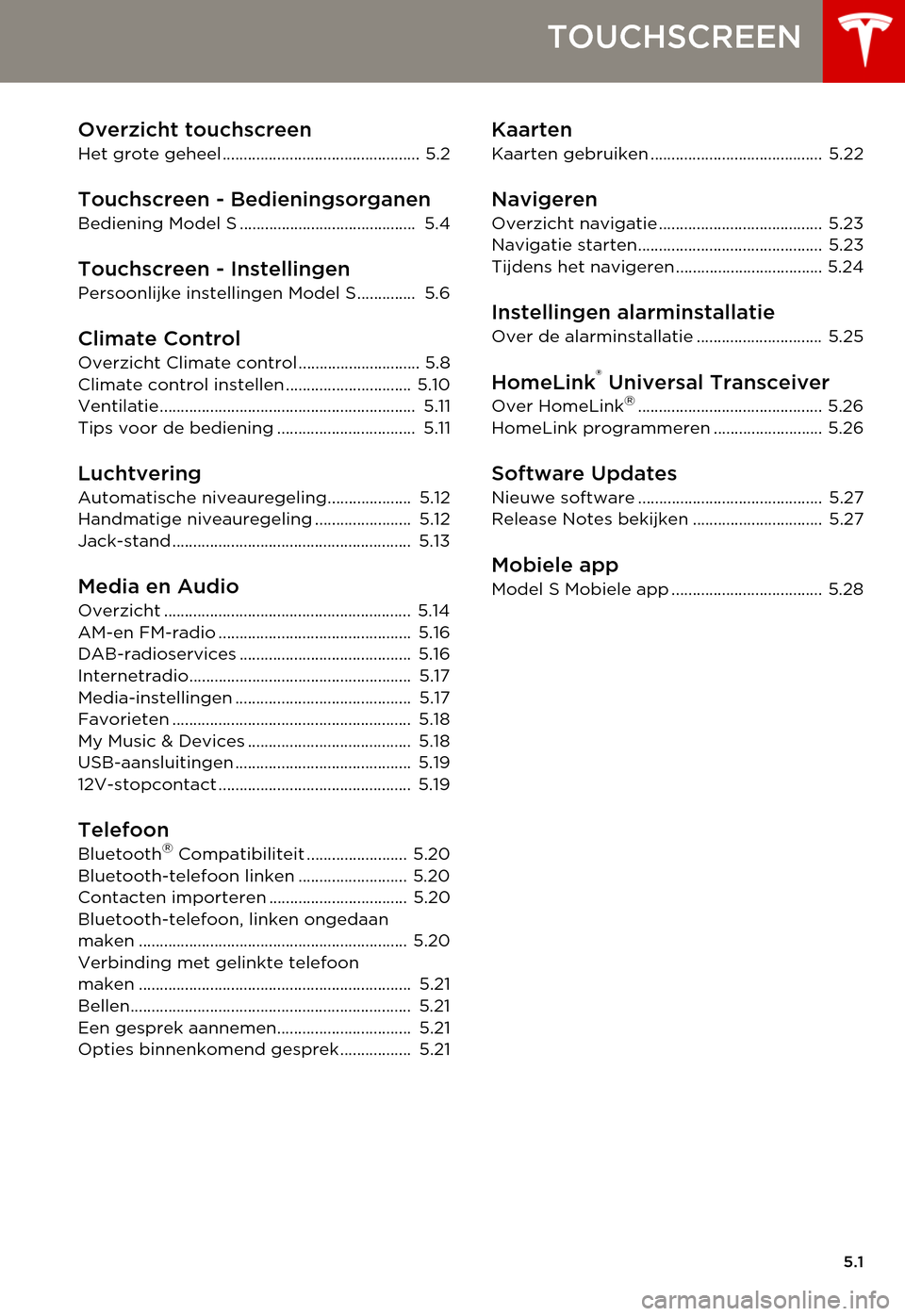
5.1
TOUCHSCREEN
Overzicht touchscreen
Het grote geheel ............................................... 5.2
Touchscreen - Bedieningsorganen
Bediening Model S .......................................... 5.4
Touchscreen - InstellingenPersoonlijke instellingen Model S.............. 5.6
Climate Control
Overzicht Climate control ............................. 5.8Climate control instellen .............................. 5.10Ventilatie............................................................. 5.11Tips voor de bediening ................................. 5.11
Luchtvering
Automatische niveauregeling.................... 5.12Handmatige niveauregeling ....................... 5.12Jack-stand ......................................................... 5.13
Media en Audio
Overzicht ........................................................... 5.14AM-en FM-radio .............................................. 5.16DAB-radioservices ......................................... 5.16Internetradio..................................................... 5.17Media-instellingen .......................................... 5.17Favorieten ......................................................... 5.18My Music & Devices ....................................... 5.18USB-aansluitingen .......................................... 5.1912V-stopcontact .............................................. 5.19
TelefoonBluetooth® Compatibiliteit ........................ 5.20Bluetooth-telefoon linken .......................... 5.20Contacten importeren ................................. 5.20Bluetooth-telefoon, linken ongedaan maken ................................................................ 5.20Verbinding met gelinkte telefoon maken ................................................................. 5.21Bellen................................................................... 5.21Een gesprek aannemen................................ 5.21Opties binnenkomend gesprek................. 5.21
Kaarten
Kaarten gebruiken ......................................... 5.22
Navigeren
Overzicht navigatie ....................................... 5.23Navigatie starten............................................ 5.23Tijdens het navigeren ................................... 5.24
Instellingen alarminstallatie
Over de alarminstallatie .............................. 5.25
HomeLink® Universal TransceiverOver HomeLink®............................................ 5.26HomeLink programmeren .......................... 5.26
Software Updates
Nieuwe software ............................................ 5.27Release Notes bekijken ............................... 5.27
Mobiele app
Model S Mobiele app .................................... 5.28
Page 77 of 164
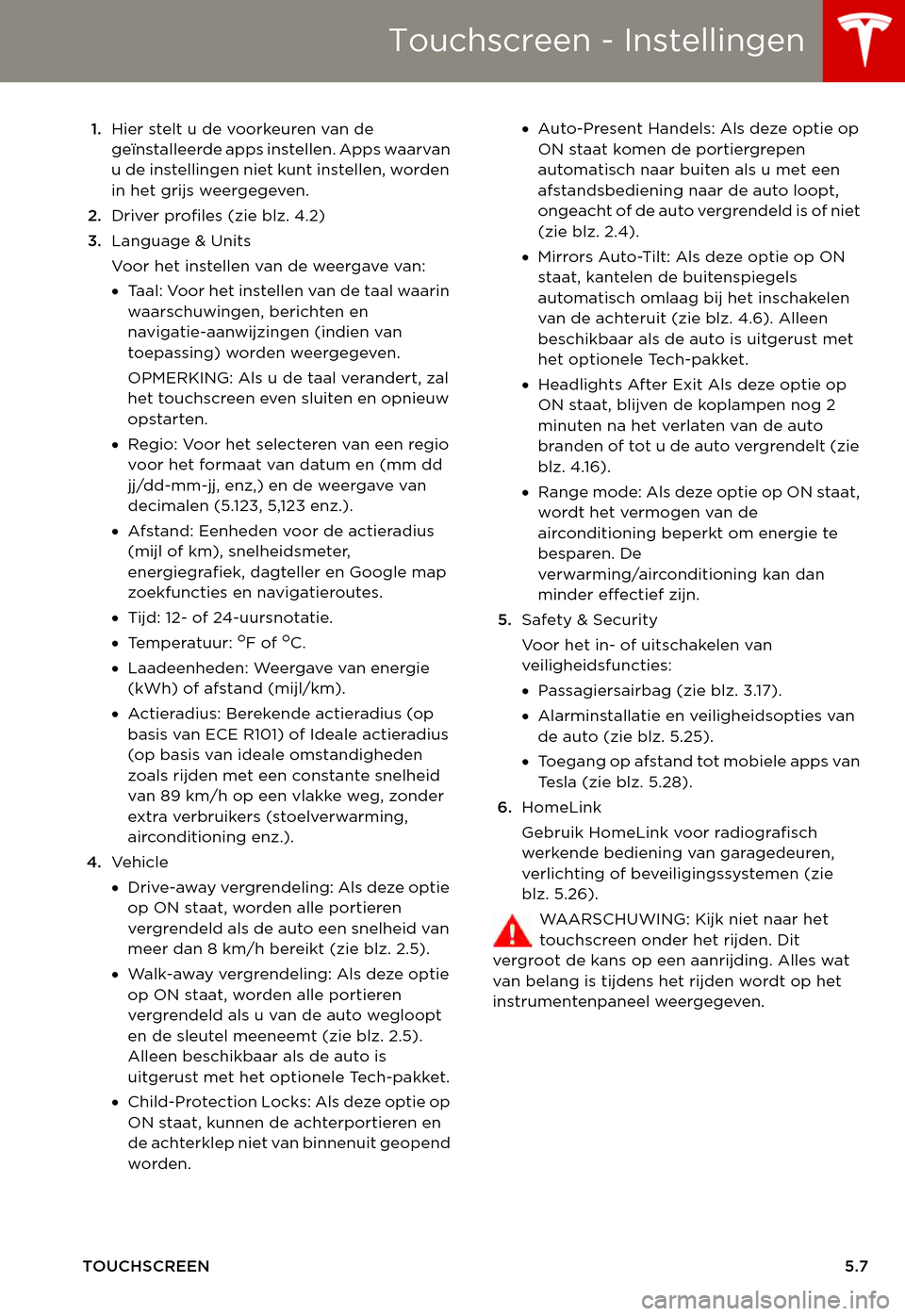
Touchscreen - Instellingen
TOUCHSCREEN5.7
1.Hier stelt u de voorkeuren van de geïnstalleerde apps instellen. Apps waarvan u de instellingen niet kunt instellen, worden in het grijs weergegeven.
2.Driver profiles (zie blz. 4.2)
3.Language & Units
Vo o r h e t i n s te l l e n va n d e we e rg ave va n :
•Taal: Voor het instellen van de taal waarin waarschuwingen, berichten en navigatie-aanwijzingen (indien van toepassing) worden weergegeven.
OPMERKING: Als u de taal verandert, zal het touchscreen even sluiten en opnieuw opstarten.
•Regio: Voor het selecteren van een regio voor het formaat van datum en (mm dd jj/dd-mm-jj, enz,) en de weergave van decimalen (5.123, 5,123 enz.).
•Afstand: Eenheden voor de actieradius (mijl of km), snelheidsmeter, energiegrafiek, dagteller en Google map zoekfuncties en navigatieroutes.
•Tijd: 12- of 24-uursnotatie.
•Te m p e r a t u u r : oF of oC.
•Laadeenheden: Weergave van energie (kWh) of afstand (mijl/km).
•Actieradius: Berekende actieradius (op basis van ECE R101) of Ideale actieradius (op basis van ideale omstandigheden zoals rijden met een constante snelheid van 89 km/h op een vlakke weg, zonder extra verbruikers (stoelverwarming, airconditioning enz.).
4.Ve h i c l e
•Drive-away vergrendeling: Als deze optie op ON staat, worden alle portieren vergrendeld als de auto een snelheid van meer dan 8 km/h bereikt (zie blz. 2.5).
•Walk-away vergrendeling: Als deze optie op ON staat, worden alle portieren vergrendeld als u van de auto wegloopt en de sleutel meeneemt (zie blz. 2.5). Alleen beschikbaar als de auto is uitgerust met het optionele Tech-pakket.
•Child-Protection Locks: A l s d e z e o p t i e o p ON staat, kunnen de achterportieren en de achterklep niet van binnenuit geopend worden.
•Auto-Present Handels: Als deze optie op ON staat komen de portiergrepen automatisch naar buiten als u met een afstandsbediening naar de auto loopt, ongeacht of de auto vergrendeld is of niet (zie blz. 2.4).
•Mirrors Auto-Tilt: Als deze optie op ON staat, kantelen de buitenspiegels automatisch omlaag bij het inschakelen van de achteruit (zie blz. 4.6). Alleen beschikbaar als de auto is uitgerust met het optionele Tech-pakket.
•Headlights After Exit Als deze optie op ON staat, blijven de koplampen nog 2 minuten na het verlaten van de auto branden of tot u de auto vergrendelt (zie blz. 4.16).
•Range mode: Als deze optie op ON staat, wordt het vermogen van de airconditioning beperkt om energie te besparen. De verwarming/airconditioning kan dan minder effectief zijn.
5.Safety & Security
Voor het in- of uitschakelen van veiligheidsfuncties:
•Passagiersairbag (zie blz. 3.17).
•Alarminstallatie en veiligheidsopties van de auto (zie blz. 5.25).
•To e g a n g o p a f s t a n d t o t m o b i e l e a p p s v a n Te s l a ( z i e b l z . 5 . 2 8 ) .
6.HomeLink
Gebruik HomeLink voor radiografisch werkende bediening van garagedeuren, verlichting of beveiligingssystemen (zie blz. 5.26).
WA A R S C H U W I N G : K i j k n i e t n a a r h e t touchscreen onder het rijden. Dit vergroot de kans op een aanrijding. Alles wat van belang is tijdens het rijden wordt op het instrumentenpaneel weergegeven.
Page 84 of 164
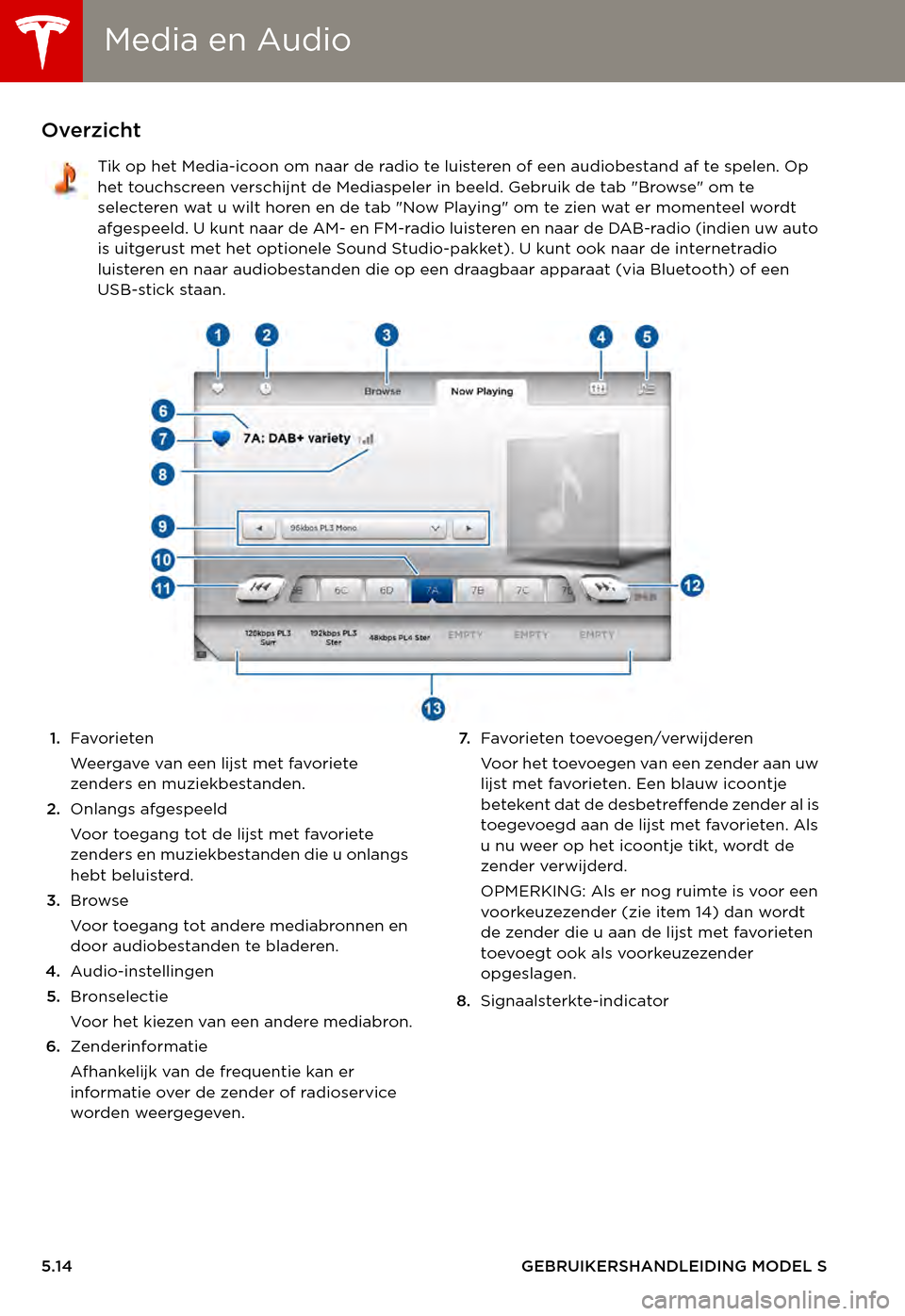
Media en AudioMedia en Audio
5.14GEBRUIKERSHANDLEIDING MODEL S
Media en AudioOverzicht
Tik op het Media-icoon om naar de radio te luisteren of een audiobestand af te spelen. Op het touchscreen verschijnt de Mediaspeler in beeld. Gebruik de tab "Browse" om te selecteren wat u wilt horen en de tab "Now Playing" om te zien wat er momenteel wordt afgespeeld. U kunt naar de AM- en FM-radio luisteren en naar de DAB-radio (indien uw auto is uitgerust met het optionele Sound Studio-pakket). U kunt ook naar de internetradio luisteren en naar audiobestanden die op een draagbaar apparaat (via Bluetooth) of een USB-stick staan.
1.Favorieten
We e rg ave va n e e n l i j st m e t favo r i e te zenders en muziekbestanden.
2.Onlangs afgespeeld
Vo o r to e g a n g to t d e l i j s t m e t favo r i e te zenders en muziekbestanden die u onlangs hebt beluisterd.
3.Browse
Vo o r to e g a n g t o t a n d e re m e d i a b ro n n e n e n door audiobestanden te bladeren.
4.Audio-instellingen
5.Bronselectie
Vo o r h e t k i eze n va n e e n a n d e re m e d i a b ro n .
6.Zenderinformatie
Afhankelijk van de frequentie kan er informatie over de zender of radioservice worden weergegeven.
7.Favorieten toevoegen/verwijderen
Voor het toevoegen van een zender aan uw lijst met favorieten. Een blauw icoontje betekent dat de desbetreffende zender al is toegevoegd aan de lijst met favorieten. Als u nu weer op het icoontje tikt, wordt de zender verwijderd.
OPMERKING: Als er nog ruimte is voor een voorkeuzezender (zie item 14) dan wordt de zender die u aan de lijst met favorieten toevoegt ook als voorkeuzezender opgeslagen.
8.Signaalsterkte-indicator
Page 85 of 164

Media en Audio
TOUCHSCREEN5.15
9.DAB-bediening
Als u tijdens het luisteren naar een DAB-kanaal op de servicenaam tikt, verschijnt er een pop-up met een lijst van services die via het actuele DAB-kanaal beschikbaar zijn. Of tik op het linker (vorige) of rechter (volgende) pijltje om door de lijst te bladeren.
10.Frequentieschaal
Sleep de keuzebalk naar links of rechts om handmatig op een zender af te stemmen.
11.Vo r i g e zo e ke n
12.Vo l g e n d e zo e ke n
13.Vo o r ke u ze ze n d e r s
Tik op het icoontje en houd het even vast om de huidige zender als voorkeuzezender op te slaan. De naam van een opgeslagen voorkeuzezender wordt op het scherm aangegeven. U kunt maximaal 6voorkeuzezenders per radiobron opslaan.
Page 86 of 164

Media en AudioMedia en Audio
5.16GEBRUIKERSHANDLEIDING MODEL S
AM-en FM-radio
AM- en FM-radio Deze kunnen via de tab "Browse" gekozen worden of via de bronselectie in de rechter bovenhoek van de mediaspeler.
U kunt handmatig op elke frequentie afstemmen door de keuzebalk op het scherm "Now playing" te selecteren en te verschuiven. Met de kanaalkeuzebalk kunt u van de ene naar de andere beschikbare zender die wordt ontvangen.
U kunt ook op een bepaalde FM-zender afstemmen op het scherm "Browse" met "Direct Tune" en de cijfertoetsen.
DA B - ra d io s e r v i ce s
Als uw auto is uitgerust met het Sound Studio-pakket dan kunt u via de tab "Browse" of via de bronselectie in de rechter bovenhoek van de mediaspeler een kanaal kiezen.
U kunt handmatig op elke DAB-zender afstemmen door de keuzebalk op het scherm "Now playing" te selecteren en te verschuiven.
Als u naar een DAB-kanaal luistert, geeft de tab "Browse" de naam van de geselecteerde service. Tik op de naam van de service en er verschijnt pop-up met een overzicht van alle services van het DAB-kanaal, zoals onderstaand is aangegeven. Of tik op het linker (vorige) of rechter (volgende) pijltje om door de lijst te bladeren.
Als u naar een DAB-kanaal luistert met een slechte ontvangst, wordt er automatisch overgeschakeld naar dezelfde zender via de FM. U kunt dit omschakelen uitzetten door de optie "Use Strongest Frequency" in het menu "Instellingen" uit te vinken.
Page 87 of 164

Media en Audio
TOUCHSCREEN5.17
Internetradio
Internetradio is alleen te ontvangen via een data-verbinding. Tik op Media> Browse > Internet om de internetradio te gebruiken.
Kies de gewenste internetservice (bijvoorbeeld Tu n e l n ) e n m a a k e e n k e u z e u i t d e b e s c h i k b a r e zenders en categorieën. Zodra u een zender of episode selecteert, start de mediaspeler de weergave en verschijnt het scherm "Now Playing".
Tik op de pijltjes "Next" of "Previous" van het scherm "Now Playing" of gebruik de pijltjestoetsen links op het stuur (zie blz. 4.3) om naar de volgende of vorige zender of episode in dezelfde categorie te gaan.
Accountregistratie Internetradio
De Model S wordt standaard afgeleverd met één of meer internetradioservices: Tik op Controls > Settings > Apps > Media om uw gegevens te registreren. Voer een gebruikersnaam en wachtwoord in en tik op Log In.
Tu n e l n
Vo o r Tu n e I n h o e f t u g e e n a c co u n t t e h e b b e n . Als u wel een Tuneln-account (www.tuneln.com) heeft, kunt u op de bovenstaande manier inloggen.
Media-instellingen
Ga naar Controls > Settings > Apps > Media.v o o r h e t i n s t e l l e n v a n F M - e n DAB-zenders en om bij TuneIn in te loggen.
1.DAB-radio
•Use Strongest Frequency - als deze optie is ingeschakeld, schakelt de radio automatisch over op een andere frequentie als de ontvangst slecht is.
•Tr a f f i c A l e r t s - a l s d e z e o p t i e i s ingeschakeld, kan de uitzending op elk moment onderbroken worden voor de actuele verkeersinformatie.
OPMERKING: U kunt alleen de verkeersinformatie uitschakelen. Noodoproepen kunnen niet uitgeschakeld worden.
2.FM-radio
•Use Strongest Frequency - zie bovenstaand.
•Tr a f f i c A l e r t s - z i e b o v e n s t a a n d .
•Use Regional Content - als deze optie is ingeschakeld, schakelt de radio automatisch over op een regionale zender als deze beschikbaar zijn.
3.Tu n e l n i n t e r n e t r a d i o
Vo e r d e g e g eve n s va n u w Tu n e I n I n t e r n e t radio account (zie blz. 5.17) in om in te loggen.